Как сделать разбитое стекло на модели
Добавил пользователь Валентин П. Обновлено: 05.10.2024
Этот урок, в отличие от других, я не делал сам, только скопировал, почти. Но он интересен сам по себе, не результатом, а процесом — полезно для новичков.
Автор урока Mark Mayers, переводил NINJA_49.
Make smashing glass effects

Фильтр Glass в программе Photoshop не так популярен и сам по себе зачастую не дает необходимого эффекта. Однако, если применять его с определенным подходом, возможно добиться внушительного визуального эффекта. Фильтр Glass работает, искажая изображение, и использует информацию полутонов.
В этом уроке Марк Маерс показывает, как создать реалистичный сокрушительный стеклянный эффект, используя карты displacement maps. Вы узнаете, как подготовить подходящее изображение к последующей работе, и увидите как Альфа-каналы работают в соединении с фильтром Glass.
Далее вы сможете создать зеркальный световой эффект и будете использовать некоторые кисти, дабы полностью осуществить задумку. После работы с фильтром, ничто не будет мешать вам поиграть с различными текстурами, такими как дерево и камень.
Для выполнения урока можно использовать недорогие по стоимости изображения от iStockphoto, либо бесплатные с stock.xchng.
Создайте новый документ размера формата A4, с режимом RGB и разрешением 300dpi. Фон должен быть черным. Купите изображение…

… либо используйте любую другую фотографию.
Добавьте фотографию в работу, поместите по центру и измените ее размер в соответствии с размером холста. Назовите получившийся слой ‘Face’ и сразу же добавьте его в новую группу слоев ‘FACE’. Теперь при помощи Pen Tool создайте контур вокруг языка, создайте из него выделение и примените растушевку Feather в 2 px. Возьмите Burn Tool и затемните язык.
Продублируйте слой ‘Face’, поставьте Blend Mode на Soft Light и понизьте Opacity до 21%. Назовите дубликат ‘Face soft light’ и примените к группе маску. Используйте большую с мягкими краями кисть по маске, чтобы плавно соединить резкие края лица с фоном.
![clip_image002[4]](http://img1.liveinternet.ru/images/attach/c/0/113/281/113281524_clip_image0024.jpg)
Откройте изображение дыма, скопируйте его и вставьте в нашу работу выше папки со слоями. Поместите дым в нижнюю часть холста, подкорректируйте его размеры, продублируйте слой и подвиньте в верхнюю часть работы. Слейте слои, назовите получившийся ‘Mist’ и поставьте Opacity на 37%.
![clip_image003[4]](http://img1.liveinternet.ru/images/attach/c/0/113/281/113281525_clip_image0034.jpg)
Объедините слой ‘Mist’ в новую группу с названием ‘ATMOSPHERE’. При выделенном слое ‘Mist’, удерживая Alt/Opt кликните по иконке Create New Fill или Adjustment Layer внизу панели слоев и выберите Hue/Saturation. Добавьте к последнему использовавшемуся слою новую обтравочную маску (Clipping Mask) и выставьте значения Saturation на -83 и Lightness на -30.
Сейчас мы должны смешать дымку с лицом. Для этого добавьте к группе слоев маску и используйте ту же технику, что и в шаге 2, чтобы создать мягкий переход дыма с лицом человека. Если вы посмотрите на конечный результат, то увидите, что дымка весьма прозрачна, так что не бойтесь регулировать непрозрачность Opacity по своему усмотрению.
Добавьте новый корректирующий слой Color Balance и поместите его выше всех остальных в палитре. Вначале выделите Shadows и поставьте Red на -21 и Blue на +12, затем Midtones и Red на -68 и Blue на +16. Параметры же для Highlights — Red -25, Green +17 и Blue +19.
Изображение уже начало проявлять форму, однако, на мой взгляд оно слегка перенасыщено. Поэтому, добавьте корректирующий слой Black & White (Layer > New adjustments layer), из выпадающего окошка выберите фильтр High Contrast Blue и поместите слой выше всех остальных. По своему усмотрению вы можете понизить непрозрачность Opacity слоя 23%.
![clip_image004[4]](http://img1.liveinternet.ru/images/attach/c/0/113/281/113281526_clip_image0044.jpg)
Скачайте бесплатную фотографию разбитого стекла от stock.xchng. Вклейте ее в нашу работу на новый верхний слой и назовите его ‘Glass’. Поверните на 90 против часовой стрелки и понизьте непрозрачность до 40% — это поможет размещать стекло относительно лица как вам надо. Теперь обведите все нестеклянные части фотографии инструментом Pen Tool и залейте их черным цветом.
Выберите слой ‘Glass’, выделите все, нажав Ctrl/Cmd+A, и скопируйте Ctrl/Cmd+C. Теперь перейдите в палитру каналов Channels и нажмите на маленькую иконку внизу ‘Create New Channel’. Вставьте выделенное в новый канал и назовите его ‘Glass sharp’. Возьмите маленькую жесткую кисть и подправьте все грязные места стекла. Инструментом Burn tool подчеркните черные линии трещин. Наконец, добавьте новый корректирующий слой (Layer > New adjustments layer) Levels и выставьте значения midpoint (средний флажок) на 0.55 и white point (белый флажок) на 126.
![clip_image005[4]](http://img1.liveinternet.ru/images/attach/c/0/113/281/113281527_clip_image0054.jpg)
Продублируйте канал (просто перетащите его вниз на маленькую иконку нового канала), добавьте к нему размытие по Гауссу (Filter > Blur > Gaussian Blur) радиусом 2 px и назовите ‘Glass blur’. Нажмите Duplicate Channel (наверху справа) и в появивщемся окошке выберите New under Document Destination. Этот канал будет открыт в новом Photoshop документе, мы будем его использовать как карту displacement map, поэтому временно сохранем его в файл Face_glassified.psd
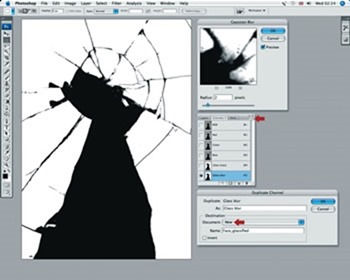
Отключите видимость слоя ‘Glass’ и добавьте ниже него чистый. Проверьте, что новый слой активен и нажмите Image > Apply Image. В диалоговом окне выделите Merged для предыдущего слоя и Normal для Blend Mode. Назовите получившийся слой ‘Face glass’.
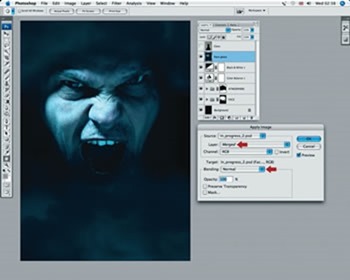
При выделенном новом слое перейдите Filter > Distort > Glass и в появившемся окошке выставьте значения: Distortion 20, Smoothness 5; кликните на стрелочку (рядом с Texture) и загрузите файл, который вы назвали Face_glassified.psd. Наконец, задайте Scaling как 100%, активируйте Invert и нажмите OK.
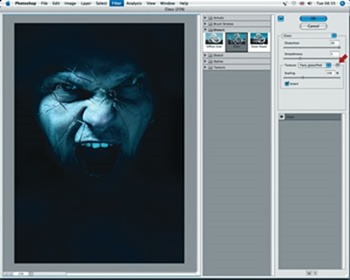
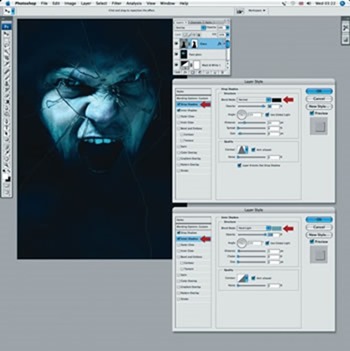
Скачайте и загрузите кисти DA_Glass_brushes.abr. Создайте новый слой ‘Small fragments’ выше слоя ‘Glass’. Выберите цвет переднего плана foreground белый и используйте кисти в работе с краями трещин. Теперь возьмите Magic Wand tool с параметром Contiguous и сделайте частичные белые выборы белых областей канала ‘Glass sharp’. Возьмите белую мягкую кисть для осветления стекла — показа источника света. Наконец, выберите Blend Mode слоя Overlay и поставьте непрозрачность Opacity на 66%. Задайте слою имя ‘Glass highlights’.
Создайте новый слой в самом верху палитры, возьмите черную мягкую кисть Brush Tool и добавьте больше теней. Режим смешивания слоя установите на Multiply, а непрозрачность Opacity на 45%. Добавьте новый корректирующий слой Black & White с опцией Maximum White и понизьте его непрозрачность до 16%.
В заключении поместите слой ‘Glass’ в в группу с маской и затемните его нижнюю часть. Добавьте несколько копий слоев в режиме Multiply с тонированными желтым цветом зубами и красным глазами.
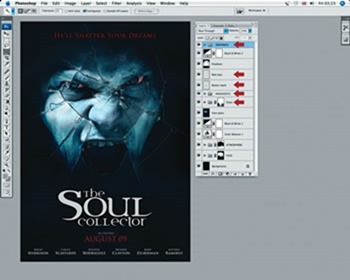
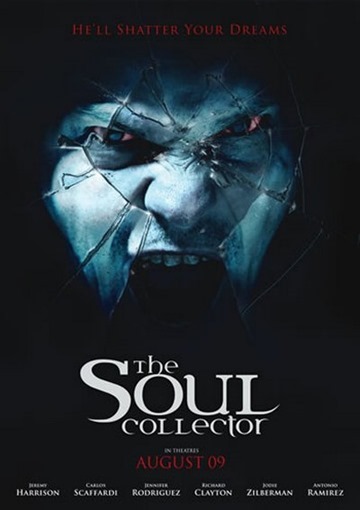
Если вы нашли ошибку, пожалуйста, выделите фрагмент текста и нажмите Ctrl+Enter.

Напишите что-нибудь на фотографии.

Чтобы совместить текст с фоном, мы воспользуемся инструментом Ластик (Eraser Tool). Выберите гранжевую кисть и подотрите нижнюю часть текста. Но перед тем как работать ластиком, нужно растрировать текстовый слой (Rasterize – Type).

Понизьте Непрозрачность текстового слоя до 40%.
Создайте новый слой и залейте его чёрным цветом. Примените фильтр Блик (Lens Flare Filter).

Чтобы избавиться от чёрного цвета, установите Режим наложения – Осветление (Blending Mode – Screen)
Теперь перейдём к созданию эффекта разбитого стекла. Нам понадобятся кисти, загруженные в начале урока. На новом слое сделайте один мазок чёрного цвета.
Чтобы сделать эффект более реалистичным, нужно добавить размытие на фон. Выберите все слои кроме слоя с кистью. Объедините их (Alt+Ctrl+E). Они объединятся в один новый слой. Потом примените фильтр Размытие по гауссу (Gaussian Blur Filter) со значением около 3 пикселей.
Добавьте маску к этому слою (Layer Mask)

Этот мастер-класс получился по необходимости. Для блокнота мне нужно было использовать трещины. Думаю, ничего нового я не открыла и возможно кто-то уже давно пользуется этой техникой. Я долго думала, как добиться нужного эффекта. Пробовала сделать с помощью клея ПВА, т.к. его можно нанести на поверхность и после застывания он становился прозрачный, но в нем есть один минус или плюс. Застыв, клей ПВА становился эластичным и никак не хотел трескаться. Эластичность хороша, но не в данном случае.
Тогда я вспомнила про обычный силикатный клей. В детстве я часто его использовала. Когда он капал на стол, то застывал и становился твердым и призрачным. Его можно было разломать, он не был пластичным. Это как раз то, что мне было нужно. И вот результат.

Итак, для создания эффекта разбитого стекла нам понадобится:
2) силикатный клей;
3) дистресс чернила;
Вырезаем картинку нужного размера. Наносим на картинку тонким слоем силикатный клей. Обязательно тонким, т.к. клей может долго сохнуть и продавиться внутрь. Картинка может выгнуться, поэтому картинку предварительно можно приклеить двусторонним скотчем к картонке или по краям поставить пресс.
После полного высыхания, примерно 3 часа, можно сгибать картинку. Сгибаем аккуратно, пока не получим нужные трещинки.
Для получения еще большего эффекта состаренности провести по растрескавшейся поверхности дистресс чернилами.
Стереть лишнее салфеткой. Повторить необходимое количество раз, чтобы получился нужный эффект старины.

На презентации электропикапа Cybertruck Илона Маска произошел досадный прокол — усиленное стекло автомобиля разбилось, когда в него прицельно кинули металлическим шаром для демонстрации прочности. Сам миллиардер заявил о том, что ранее все эксперименты заканчивались успешно, а чуть позже объяснил причину, почему окно не выдержало нагрузки на официальном мероприятии.
На видео с презентации можно услышать, как миллиардер тихо выругался, а затем пообещал, что обязательно исправит этот недочет. При этом он рассказал, как накануне презентации кидали в окно и гаечные ключи, и даже кухонную раковину, но стекло осталось целым.
На следующий день генеральный директор Tesla опубликовал в своем Twitter-аккаунте видео с доказательством, что ранее стекло действительно не билось при ударе. В ролике все тот же Хольцхаузен бросает такой же шар, который отскакивает от окна, не причиняя ему вреда.
Yup. Sledgehammer impact on door cracked base of glass, which is why steel ball didn't bounce off. Should have done steel ball on window, *then* sledgehammer the door. Next time …
— Elon Musk (@elonmusk) November 25, 2019
Впрочем, не только разбитое стекло привлекло внимание тех, кто присутствовал на презентации или следил за ней в режиме онлайн. Многие пользователи соцсетей не преминули отметить, что Cybertruck, возможно, и является хорошим бронированным электромобилем, но его внешний вид многих пугает.
Зарубежная пресса отнеслась к этим цифрам скептически. Как отмечает CNBC, чтобы сделать предзаказ на Cybertruck, необходимо заплатить лишь $100, что существенно меньше тех сумм, которые требуются для предзаказа других моделей Tesla — например, в марте 2016 года за Model 3 надо было выложить $1000, а за Model Y уже $2500. Таким образом, тяжело предугадать, сколько именно из этих 200 тысяч человек действительно получат свой Cybertruck, а сколько просто расстанутся со своей сотней долларов, поменяв свое мнение о пикапе за грядущих два года.
Если внимательно следить за Twitter-аккаунтом Илона Маска, то можно заметить, что он мечтал о пикапе Tesla еще с 2012 года. В 2013 году он заявил Business Insider, что действительно выпустит такой автомобиль.
Вскоре после презентации Маск также предположил, что в долгосрочной перспективе Tesla может выпустить другую, уменьшенную версию Cybertruck. Однако выпуск мини-траков очевидно будет зависеть от продаж оригинальной модели, которые пока не представляется возможным предсказать.
Читайте также:




